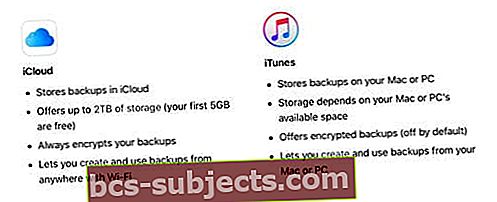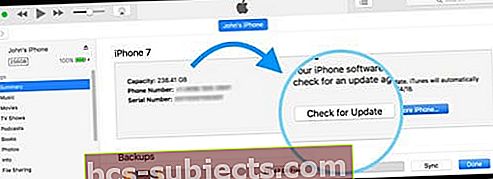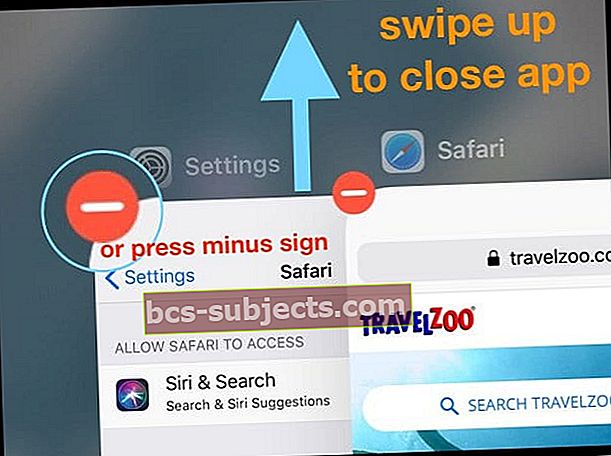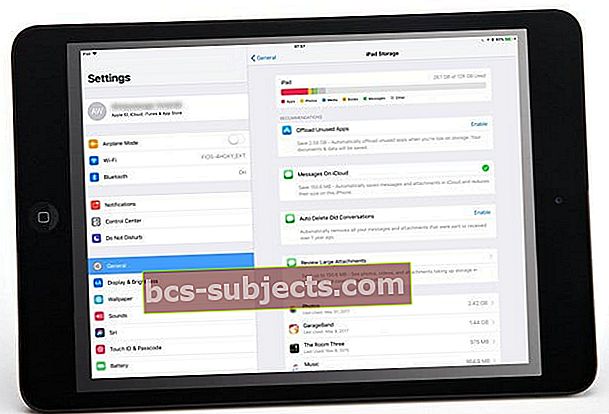Funguje váš iPad pomaleji než dřív?
Existuje několik faktorů, které mohou ovlivnit výkon vašich iPadů a vést ke zpomalení vašeho iPadu, včetně plné mezipaměti a požadovaných aktualizací zařízení. Pokud váš iPad běží pomalu, nepanikařte. Tento problém není neobvyklým problémem a existuje několik snadných způsobů, jak jej opravit.
Následující tipy by vám měly pomoci iPad zrychlit
- Zavřete otevřené aplikace
- Vymažte Safari a další mezipaměti prohlížeče
- Zkontrolujte své úložiště
- Vypněte aktualizaci aplikace na pozadí
- Restartovat nebo vynutit Restartujte zařízení
Jak opravit iPad běží pomalu
Dobře se o svůj iPad starejte
- Pravidelně čistěte obrazovku iPadu hadříkem, který nepouští vlákna (nepoužívejte tekuté čisticí prostředky)
- Vyčistěte porty iPadu a konektor pro sluchátka
- Zálohujte svá data pomocí iCloudu nebo iTunes
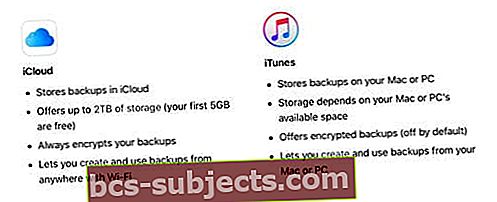
- Aktualizujte svůj iOS pomocí iTunes místo Over-The-Air
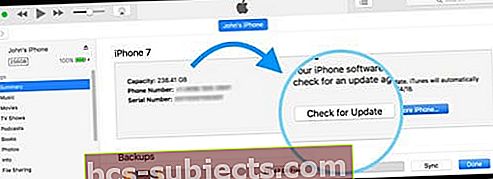
- Optimalizujte svou baterii

Další tipy na doporučené postupy pro iPad naleznete v tomto článku o tom, jak správně udržovat zařízení iOS.
Zavřete všechny spuštěné aplikace
- Chcete-li zavřít aplikace spuštěné na pozadí na iPadu pomocí tlačítka Domů, postupujte takto
- Poklepáním na tlačítko Domů zobrazíte naposledy použité aplikace
- Chcete-li aplikaci zavřít, přejeďte prstem nahoru po náhledu aplikace
- U některých iOS musíte klepnout a podržet aplikaci a klepnout na červené znaménko minus
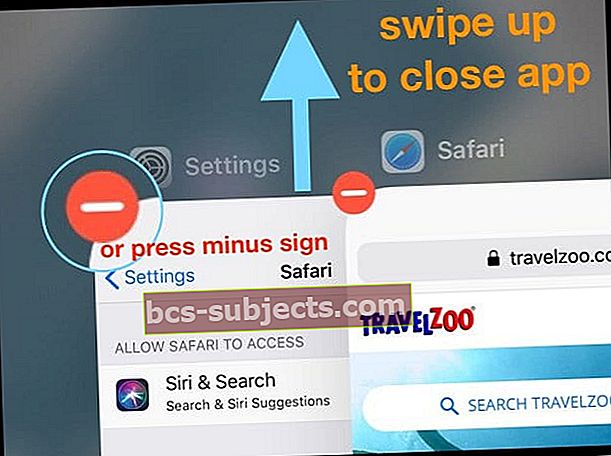
- U některých iOS musíte klepnout a podržet aplikaci a klepnout na červené znaménko minus
- Tímto způsobem aplikaci z iPadu neodstraníte. Pouze jej odebere z běhu jako proces na pozadí (multitasking)
- Zavření aplikací na pozadí na iPadu bez tlačítka Domů se systémem iOS 12 nebo novějším
- Přejeďte prstem ze spodní části domovské obrazovky nahoru a na chvíli se zastavte uprostřed obrazovky
- Tento proces by vám měl ukázat všechny vaše nedávno použité aplikace
- Přejetím doleva nebo doprava přejděte na požadovanou položku a poté ji zavřete přejetím nahoru

Vymažte mezipaměť
- Pokud je internet v iPadu pomalý, může to být způsobeno tím, že je mezipaměť plná dočasných dat. Aplikace Safari pro iPad může věci zpomalit
- Čas od času možná budete chtít vymazat mezipaměť
- Chcete-li to provést, stačí klepnout Nastavení> Safari> Vymazat historii a data webových stránek

Zkontrolujte své úložiště
Pokud se vnitřní úložiště vašeho zařízení zaplní, váš iPad nemusí fungovat hladce. Je tedy dobré zkontrolovat úložiště a zjistit, co máte k dispozici.
- Otevřeno Nastavení> Obecné> Úložiště pro iPad
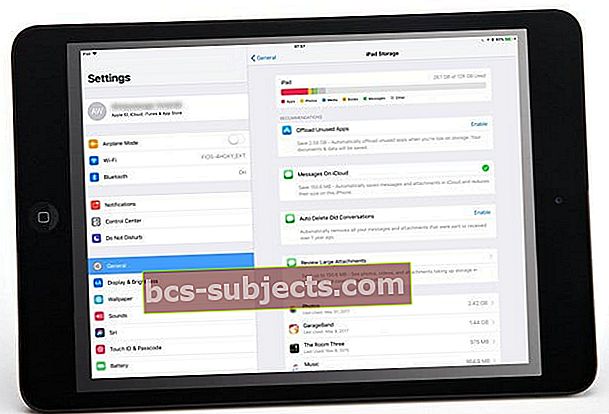
- Podívejte se na horní graf a podívejte se na použitá a dostupná čísla úložiště
- Přejděte dolů a zobrazte seznam doporučení pro iOS
- Podívejte se dále dolů a v seznamu aplikací zobrazte, kolik úložiště vaše aplikace aktuálně využívají
Pokud na vašem iPadu dochází dostupné místo, podívejte se na naše nejlepší způsoby, jak vyčistit nepořádek a volné místo pomocí nástrojů pro ukládání iOS a využít také iCloud!
Zastavte aktualizaci aplikace na pozadí na iPadu
Mnoho lidí nechápe, že poté, co přestanete aplikaci aktivně používat, tato aplikace někdy aktualizuje a obnovuje svá data na pozadí.
Některé aplikace se hodně aktualizují na pozadí, zatímco jiné jsou v pozastaveném stavu. Vypnime tedy toto nastavení jako celek nebo aplikaci po aplikaci.
Upravte aktualizaci aplikace na pozadí
- Otevřeno Nastavení> Obecné> Obnovení aplikace na pozadí

- Vypněte jej úplně nebo vyberte, které aplikace nechcete aktualizovat, když je nepoužíváte

Restartujte zařízení
- Pokud výše uvedené tipy tento trik nedělají, můžete zkusit restartovat zařízení
- Pro lidi, kteří používají iOS 11+, přejděte naNastavení> Obecné> Vypnout. Po vypnutí počkejte 30 sekund, než se zapnete

- Stiskněte a několik sekund podržte tlačítko Spánek / Probuzení, dokud se neobjeví červený jezdec „slide to power off“, a poté jezdec posuňte. Poté jej znovu zapněte podržením tlačítka spánku / probuzení

- Pro lidi, kteří používají iOS 11+, přejděte naNastavení> Obecné> Vypnout. Po vypnutí počkejte 30 sekund, než se zapnete
Vynutit restartování iPadu
- Na iPadu Pro bez tlačítka Domů: Stiskněte a rychle uvolněte tlačítko pro zvýšení hlasitosti. Stiskněte a rychle uvolněte tlačítko snížení hlasitosti. Poté stiskněte a podržte vypínač, dokud se zařízení nerestartuje

- Na iPadu s tlačítkem Domů: Stiskněte a podržte obě tlačítka Domů a Horní (nebo Boční) po dobu alespoň 10 sekund, dokud neuvidíte logo Apple

IPad někdy běží pomalu po aktualizaci iOS
To platí zejména v případě, že máte starší iPad, který upgradujete na novější iOS.
To může způsobit rozmazání pohybu a problémy s pomalou odezvou nebo zpomalit internet iPadu.
Pokud jste si všimli, že váš iPad je po aktualizaci na nejnovější aktualizaci pomalý, možná budete chtít prozkoumat náš článek, který vám ukáže některé jednoduché opravy, které lze provést v nastavení, abyste získali lepší reagující zařízení.
Než se rozhodnete investovat do zcela nového iPadu, přečtěte si náš článek níže a vyzkoušejte některé z triků, abyste zjistili, zda to pomůže s vašimi problémy.